1、文件---新建---文档,点击T,输入文字,前景色设置为黑色。因为本次要做非常酷的海报字体效果,所以先使用黑色。
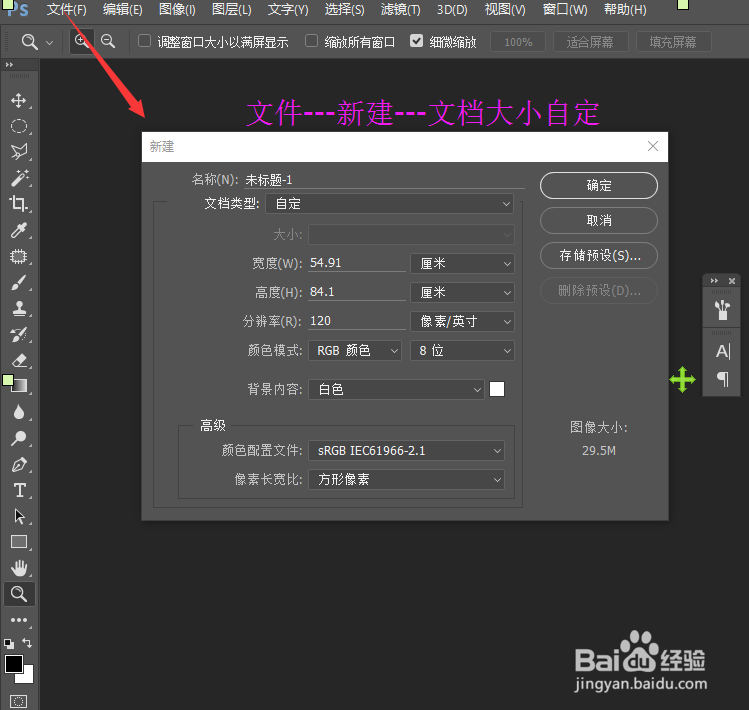

2、在图层界面,选中之前T自动生成的图层,右击——栅格化图层,双击这个图层进入图层面板,点击“斜面浮雕”,设置以下参数。
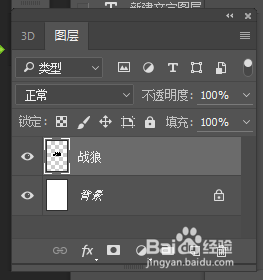
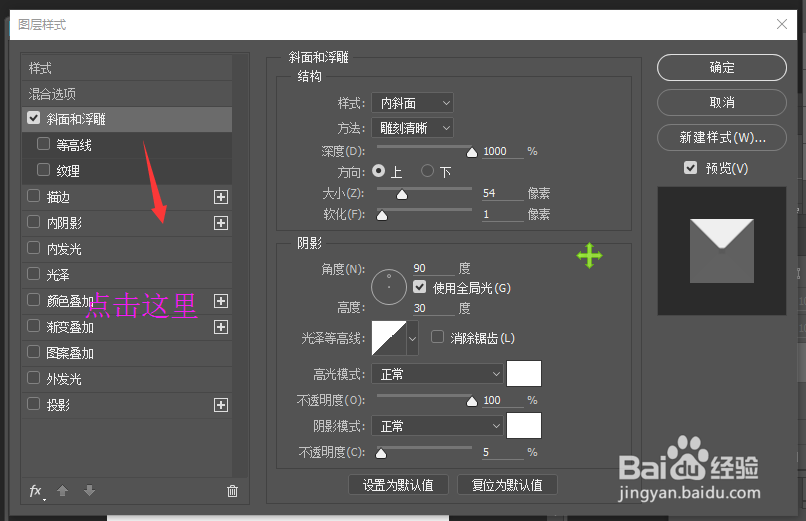
3、这个时候已经很酷了,要让字体有质感还需要一定的处理。打开之前准备好的素材,将素材拖入文档中。

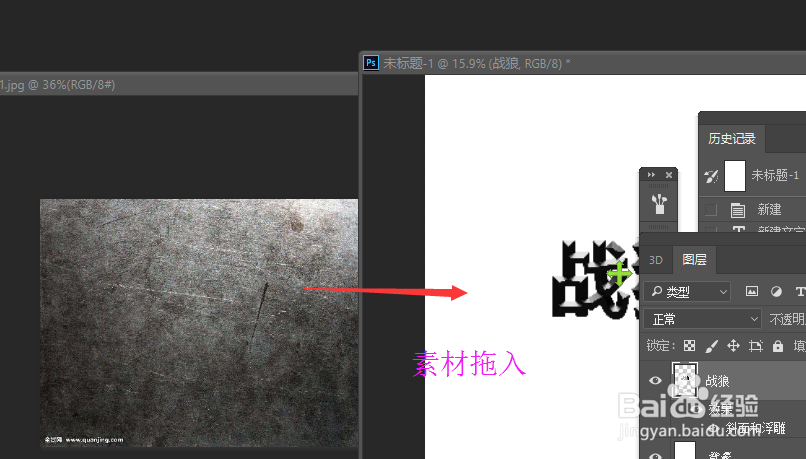
4、将素材完全叠在字上面,用魔棒工具选中需要处理的字,回到素材图层点击:蒙版。


5、用“加深”“减淡”工具对 图层进行涂抹,为了让文字更加有立体感。图层模式可设置为:正片叠底。
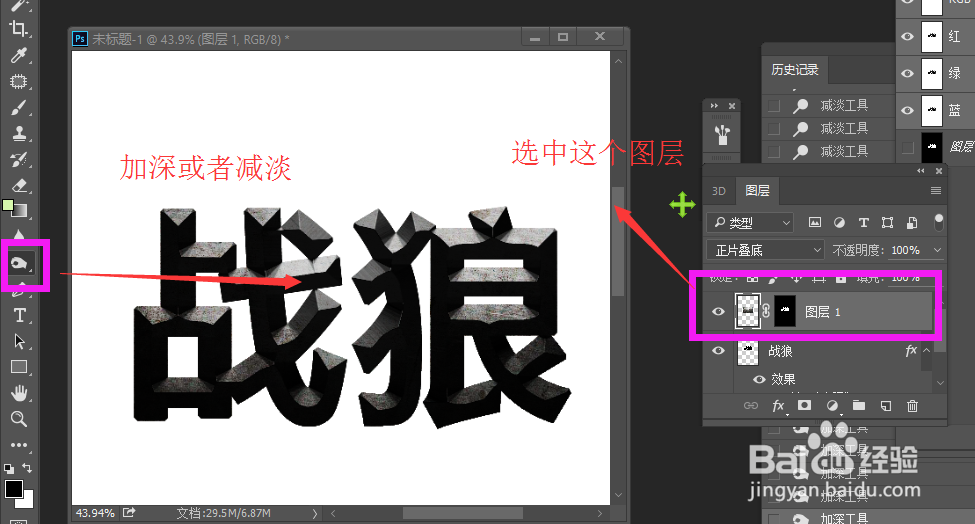
6、这就是最终呈现的效果。非常立体有质感。掌握以上方法后可以自创其它类似的效果,只要修改了颜色包括素材图片就可以。
